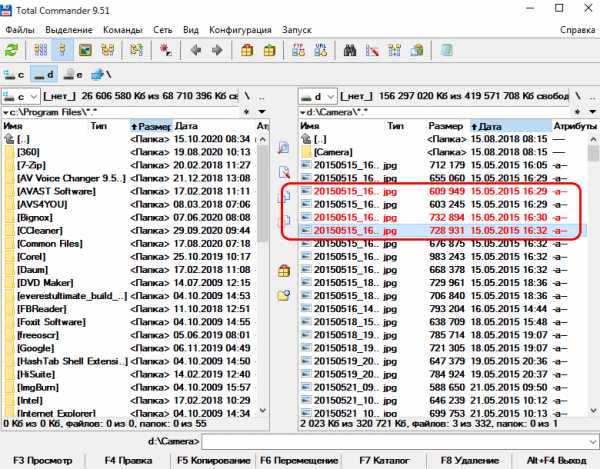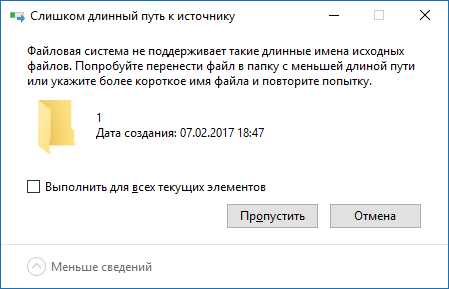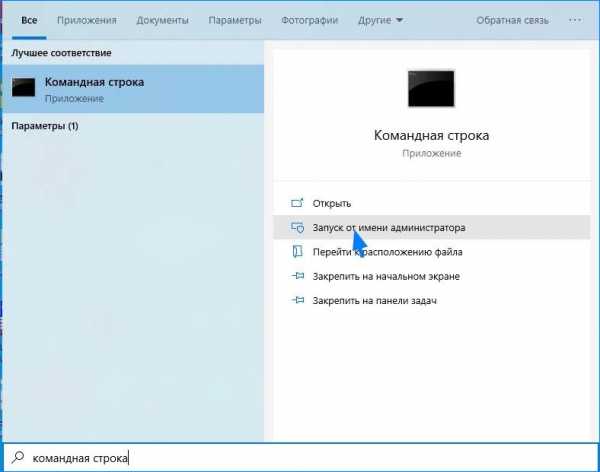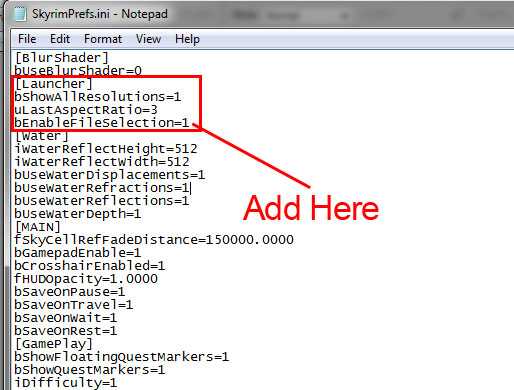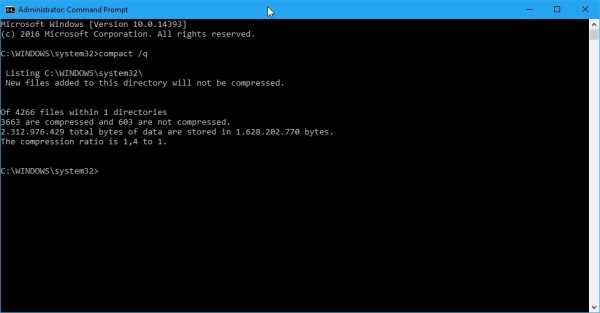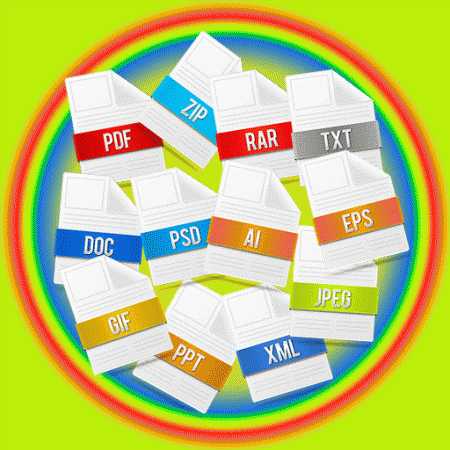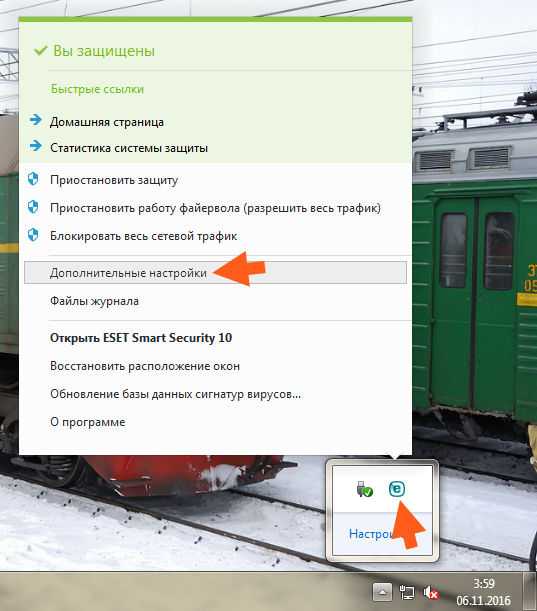Как подписать файл jpg эцп
Новости компании
Файлы, которые требуется подписать электронной подписью, зачастую представляют собой отсканированные копии бумажных документов. Формат файлов в этом случае, как правило, JPG. Для того чтобы подписать электронной подписью файл формата JPG, воспользуемся программой «КриптоАРМ», универсальным средством для подписи и шифрования ЛЮБЫХ видов файлов.
Скачайте «КриптоАРМ» бесплатно с нашего сайта. Установите программу на компьютер. Как установить «КриптоАРМ» на компьютер, читайте в подробной инструкции.
1) Выделите файл JPG, который необходимо подписать, и нажмите правую кнопку мыши. В контекстном меню выберите «КриптоАРМ» -> «Подписать».
2) В открывшемся окне Мастера создания электронной подписи предлагается выбрать заранее указанные настройки подписи. Если таковых нет, нажмите кнопку «Далее».
3) Следующее окно – Выбор файла (файлов) для подписи. Заранее выбранный файл уже указан в окне. Если нужно добавить еще один файл, нажмите «Добавить файл». Кстати, программа предоставляет возможность загружать сразу несколько файлов для подписи или целые папки файлов. Для продолжения работы Мастера нажмите кнопку «Далее».
4) Задайте необходимые настройки в окне «Выходной формат». Если каких-то специальных требований к формату электронной подписи и способу хранения подписанных файлов нет, оставляем настройки дефолтными (указанными в программе по умолчанию).
5) В окне «Параметры подписи» вы можете задать дополнительные настройки электронной подписи.
Внимание: при выборе опции «Сохранить подпись в отдельном файле» будет создана отделенная от подписываемого файла подпись.
6) Выберите цифровой сертификат электронной подписи.
Обратите внимание!
Для личных целей можно использовать самоподписанный сертификат. Как самостоятельно получить самоподписанный сертификат читайте в нашей подробной инструкции.
Чтобы пользоваться государственными электронными услугами, сдавать электронную отчетность в госорганы, нужен квалифицированный сертификат электронной подписи
В нашем примере мы подпишем файл JPG самоподписанным сертификатом.
7) Данные, необходимые для создания электронной подписи на файле JPG, собраны. Переходим к финальному этапу работы — программа начинает формировать электронную подпись для выбранного нами файла JPG.
8) Файл успешно подписан и находится в директории, указанной в шаге 4.
Универсальность «КриптоАРМ» — не только в широком спектре областей применения, но и в ее функциональных возможностях. С помощью программы вы сможете подписать и зашифровать файлы ВСЕХ существующих форматов (*doc, *xls, *jpg, *png, *avi, *xml и др.).
Решили испытать программу «КриптоАРМ» в деле? Скачайте бесплатную версию программы «КриптоАРМ Старт» на нашем сайте или закажите временную лицензию продвинутого варианта программы!
Протестировали пробную версию программы и остались довольны результатом? Купить «КриптоАРМ» можно у нас онлайн в интернет-магазине.
Хотите узнать о программе «КриптоАРМ» больше? Специалисты компании «Цифровые технологии» расскажут вам о тонкостях работы с программой и продемонстрируют возможности «КриптоАРМ». Видео инструкции по работе с программой можно посмотреть здесь.
«КриптоАРМ» — ваша «правая рука» в электронном мире!
Как подписать документ электронной подписью? — Удостоверяющий центр СКБ Контур
Этот вопрос возникает, когда владельцу сертификата электронной подписи нужно подписать документ вне информационных систем, в которых уже встроены механизмы создания и проверки электронной подписи. Рассмотрим варианты, как подписать документ квалифицированной электронной подписью.
Что потребуется для подписания электронного документа?
- Окончательная редакция документа, который необходимо подписать. После создания подписи в него нельзя будет внести изменения.
- Действующий квалифицированный сертификат электронной подписи. В рамках российского законодательства квалифицированная электронная подпись — единственный вид подписи, который придает документу юридическую силу без дополнительных соглашений между сторонами электронного документооборота.
- Средства электронной подписи. Технология электронной подписи подразумевает использование комплекса программных средств, которые владелец подписи устанавливает на свой компьютер. В Удостоверяющем центре СКБ Контур настройка компьютера для работы с электронной подписью проходит автоматически. Ознакомьтесь с информацией о технических требованиях к рабочему месту для работы с электронной подписью
- Программа для создания электронной подписи — они будут рассмотрены далее. Это могут быть плагины, отдельные программы или веб-сервисы.
Получить электронную подпись
Вариант 1. Установить плагин для Office
Для документов формата Word и Excel
Чаще всего требуется подписать документ в формате Word:
- трудовой или хозяйственный договор,
- иск в арбитраж,
- заявление в вуз и т.д.
Штатная функция пакета Microsoft Office «Подписать документ» не позволяет создать подпись, которая придает электронному документу юридическую силу. Чтобы создать такую подпись в Word или Excel, необходимо установить на свой компьютер специальный программный модуль, который добавит такую возможность, — например, КриптоПро Office Signature.
Это платная программа, использовать все возможности бесплатно можно только в тестовый период. После загрузки и установки плагина на компьютере можно подписывать документы по такому алгоритму:
-
В главном меню документа выберите пункт «Сервис» и перейдите в «Параметры». В появившемся окне выберите вкладку «Безопасность» и нажмите кнопку «Цифровые подписи».
-
В этом окне выберите нужный сертификат электронной подписи из тех, что установлены на компьютере.
-
С его помощью создайте для документа электронную подпись: нажмите «Подписать» и введите пароль ключевого контейнера.
Что учесть при использовании плагина:
- Алгоритм подписания отличается в разных версиях Word.
- Если создать подпись в одной версии программы, а проверять ее в другой, результат проверки может быть некорректным.
- Документ, подписанный с помощью КриптоПро Office Signature, можно открыть и проверить даже на компьютере, где эта программа не установлена.
Для документов формата PDF
Для создания и проверки электронной подписи в программах Adobe Acrobat, Adobe Reader и Adobe LiveCycle ES есть отдельный модуль КриптоПро PDF.
КриптоПро PDF прилагается бесплатно при совместном использовании с программой Adobe Reader. В остальных программах также есть тестовый период, по истечении которого нужно приобрести лицензию.
Прежде чем вставить электронную подпись в документе PDF, необходимо установить и настроить Acrobat Reader DC или Adobe Acrobat Pro для работы с программой КриптоПро PDF.
После настройки чтобы поставить подпись, выберете в меню документа пункт «Работа с сертификатами», затем нажмите «Подписание». Программа предложит выбрать нужную подпись, среди установленных и место в документе, где будет располагаться подпись. После этого можно завершить подписание документа.
Вариант 2. Установить отдельную программу для создания подписи
Чтобы подписывать документы любого формата (*rar, *.jpeg и *.png,*.ppt, видео, базы данных и т.д.), можно установить на компьютер специальную программу — например, КриптоАРМ.
У программы есть несколько версий, которые отличаются функциональностью. Базовой версией КриптоАРМ Старт с минимумом возможностей можно пользоваться бесплатно. У всех платных версий есть тестовый период, в течение которого будут доступны все возможности. Когда это время истечет, потребуется приобрести лицензию, чтобы продолжить пользоваться этой версией.
Подписать документ можно из главного окна программы или из контекстного меню файла. Алгоритм подписания отличается в зависимости от этих вариантов, но в любом случае выбирайте пункт «Подписать» и следуйте инструкциям. Программа предложит вам выбрать:
- Количество файлов, которые нужно подписать: можно подписать несколько файлов или папку с документами.
- Формат подписи: присоединенная или отсоединенная. В первом случае подпись будет встроена в файл, а во втором будет создана в отдельном файле с расширением *.sig.
- Сертификат, которым нужно подписать документ.
Что учесть при использовании программы:
- В бесплатной версии можно поставить только базовую КЭП (без проверки времени подписания документа и статуса сертификата). Но проверить можно и усовершенствованную подпись (со статусом сертификата и временем подписания документа).
Вариант 3. Воспользоваться веб-сервисами
Можно подписать документ любого формата, не устанавливая на компьютер специальных программ, — например, в веб-сервисе Контур.Крипто.
Это бесплатная программа, которая позволяет создать и проверить электронную подпись, зашифровать и расшифровать электронный файл. Можно подписать не только отдельный файл, но и пакет файлов или архивов. Можно создать подпись документа двумя и более лицами.
Работать в программе можно после регистрации и автоматической установки на компьютер программного обеспечения для криптографических операций. У программы интуитивно понятный интерфейс. Чтобы подписать электронный документ, необходимо:
-
Загрузить в сервис документ, который необходимо подписать. Подписать можно файл любого формата до 100 Мб.
-
Выбрать установленный на компьютере сертификат, которым будет подписан документ. Подписать документ в Контур.Крипто можно сертификатом, выпущенным любым удостоверяющим центром.
-
Создать файл подписи. После того как вы нажмете кнопку «Подписать», сервис создаст папку с исходным документом и подпись с таким же именем и разрешением.sig. Папка сохранит файл и подпись для него на сервере. Эти документы можно скачать на компьютер пользователя.
-
Послать документ получателю. Можно отправить файл и подпись для него прямо из сервиса. Адресат получит ссылку на документ, сохраненный в Контур.Крипто. Также можно скачать пакет документов на компьютер (исходный документ, файл подписи, сертификат и инструкцию по проверке подписи) и отправить через любой почтовик.
Что учесть при использовании Контур.Крипто:
- В сервисе действует ограничение на вес документа: можно подписать документ до 100 Мб.
- В сервисе можно создать только отсоединенную подпись.
- Контур.Крипто работает только в операционной системе Microsoft Windows.
- Проверить подпись, созданную в Контур.Крипто, можно в любой программе, которая работает с отсоединенными электронными подписями.
Подписать документ в Контур.Крипто
Сравнение программ для создания электронной подписи
|
Плагины КриптоПро |
Отдельная программа КриптоАРМ |
Веб-сервис Контур.Крипто |
|
|---|---|---|---|
|
Стоимость |
Платные |
Бесплатна только базовая версия Старт |
Все функции доступны бесплатно |
|
Форматы документов |
Word и Excel, PDF |
Все |
Все |
|
Соподпись/ пакетная подпись |
Есть |
Есть |
Есть |
|
Максимальный вес файла |
Без ограничений |
Без ограничений |
до 100 Мб |
|
Создание усовершенство ванной подпись |
Есть |
Только в платных версиях |
Есть |
|
Присоединенная/ отсоединенная |
Есть |
Присоединенная/ отсоединенная |
Только отсоединенная |
|
Функции проверки, шифрования и расшифрования |
Есть |
Только в платных версиях |
Есть |
Получить электронную подпись
Как подписать документ с помощью ЭЦП
В статье описывается как подписать документы (pdf, word, excel, xml, архив) с помощью ЭЦП. Рассмотрим какое программное обеспечение необходимо, чтобы подписать документы с помощью ЭЦП, их плюсы и минусы.
Как подписать файл с помощью ЭЦП
Есть две программы с помощью которых можно подписать файл с помощью ЭЦП:
- ViPNet CryptoFile;
- КриптоАРМ.
ViPNet CryptoFile
Скачать можно по этой ссылке.
С помощью этой программы можно подписать любой файл, например: doc, xls, jpg, xml, txt, подписать декларацию эцп, архив. После подписания файл будет с окончанием .sig
Плюсы: бесплатная требующая регистрации на сайте программа (ключ получите на электронную почту). Также есть возможность при подписании файла с ЭЦП использовать прикрепленную подпись к файлу, т.е. файл и ключ будет находиться в одном файле или отдельно от файла.
Минусы: при подписании можно добавить только одну электронную подпись;
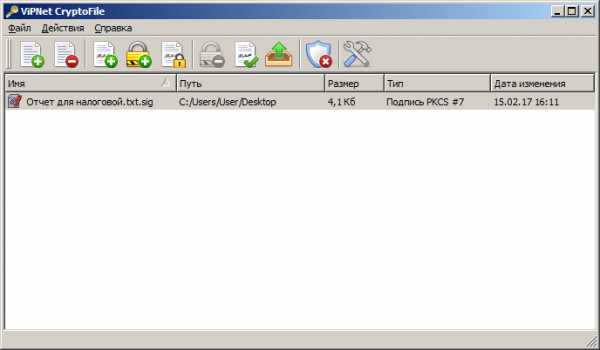
Подписать документ ЭЦП можно правой кнопкой мыши на файле выбрать в меню ViPNet CryptoFile -> Подписать.
КриптоАРМ
Скачать можно по этой ссылке.
Минусы: платное программное обеспечение;
Плюсы: можно добавить множество ЭЦП подписей при подписывании файла.

Подписать документ ЭЦП можно правой кнопкой мыши на файле выбрать в меню КриптоАРМ -> Подписать.
Как подписать pdf с помощью ЭЦП
Если Вам необходимо подписать документ например для налоговой, читайте инструкцию выше «Как подписать файл с помощью ЭЦП», если же Вам необходима подпись с видимой частью в документе, то читайте инструкцию ниже.
Для того чтобы подписать pdf документ с помощью ЭЦП необходимо ПО КриптоПро PDF.
Плюсы: Электронная подпись видна в документе.
Минусы: Стоимость программы (90 дней бесплатно.)
также, необходимо чтобы был установлен Acrobat Reader DC или Adobe Acrobat Pro.
Прежде чем вставить электронную подпись в документе pdf, необходимо настроить Acrobat Reader DC для работы с программой КриптоПро PDF, для этого в Acrobat Reader DC нажимаем Ctrl+K или заходим в меню Редактирование -> Установки, в категориях выбираем Подписи -> где «Создание и оформление» нажимаем Подробнее см. рисунок:

В «Методе подписания по умолчанию» выбираем КриптоПро PDF как на рисунке:

Подписываем документ pdf с ЭЦП
Открываем документ pdf -> в правой панели нажимаем на заполнить и подписать

В верхней панели программы Acrobat Reader нажимаем на «Заполнить и подписать» -> «Дополнительные инструменты»

Необходимо выбрать инструмент Сертификаты для добавления на панель.

После нажатие на Сертификаты на панели появиться инструмент «Поставить цифровую подпись», нажимаем на нее, далее выделяем курсором участок где хотим поставить цифровую подпись, появиться окно с выбором сертификата.
Выберите сертификат -> ОК -> Подписать.

Цифровая подпись в pdf выглядет вот таким образом:

Наш документ pdf подписан, таким же способом можно поставить несколько подписей в одном файле pdf.
Как подписать документ Word с помощью ЭЦП
Если Вам необходимо подписать документ с видимой частью подписи в документе, то читайте инструкцию ниже, если же Вам необходимо подписать документ word и отправить например в налоговую, то Вам подойдет инструкция выше «Как подписать файл с помощью ЭЦП».
Для того чтобы подписать документ Word с помощью ЭЦП нам необходима программа КриптоПро Office Signature.
КриптоПро Office Signature — платное программное обеспечение, служит для подписания документов Wort, Excel.
После установки можно сразу приступить к подписанию документов Word ЭЦП, для этого открываем документ Word который необходимо подписать с ЭЦП -> меню Ставка -> в блоке Текст нажать на Строка подписи и выбрать Строка подписи (КРИПТО-ПРО).
Предположим, что необходимо вставить две электронные подписи в документ Word, для этого проделываем два раза операцию показанную выше, без подписания. Так как после подписания одной подписью, документ станет не редактируемым. Поэтому вставляем два поля для электронной подписи.

После этого можно подписывать нажав на одну подпись, выбрать ЭЦП и подписать, далее такие же действия произвести и со второй подписью.
Подписанный ЭЦП документ word выглядит вот так:

Как подписать документ Excel с помощью ЭЦП
Не буду повторяться, для того чтобы подписать документ Excel c помощью ЭЦП, необходимо проделать все тоже самое что и для Word см, чуть выше.
Внимание: Если Вам необходимо подписать документ excel с видимой частью подписи в документе, то читайте инструкцию дальше «Как подписать документ Word с помощью ЭЦП» , если же Вам необходимо подписать документ excel и отправить например в налоговую, то Вам подойдет инструкция в начале страницы «Как подписать файл с помощью ЭЦП».
Как подписать договор с помощью ЭЦП
В зависимости в каком формате создан договор, прочитайте выше статью Как подписать документ Word или PDF.
Как подписать доверенность с помощью ЭЦП
Прочитайте выше статью и выберите подходящий вариант как подписать доверенность с помощью ЭЦП.
Вопросы:
Разрешается ли редактирование файла подписанного ЭЦП
— Нет, после подписания файл отредактировать не получиться, например, если попытаться отредактировать текст подписанный в Word-е, то все подписи удаляются.
Как выглядит документ подписанный ЭЦП
— Все зависит каким методом вы подписывали документ. Если подписывали документ как в инструкции в начале, файл будет с расширение .sig. Также файл и ЭЦП может быть отдельным файлом, это зависит от метода подписания файла.
Если же вы подписывали документ pdf, word или excel с помощью специальных программ, то отличить их не предоставляется возможным. Необходимо открыть документ и уже внутри удостовериться, есть ли подпись или нет.
Как подписать документ электронной подписью
Усиленная ЭЦП дает возможность придавать юридическую значимость любой документации — от квартального отчета в налоговую до заявки на участие в госзакупках. С ее помощью можно заключать договоры, регистрировать онлайн-кассы, вносить сведения о недвижимости в ЕГРН, обмениваться информацией с ЕГАИС и ГИС ЖКХ, вести документооборот с контрагентами и контролирующими органами. Расскажем, как подписать документ электронной подписью, воспользовавшись десктопными приложениями и бесплатными онлайн-сервисами. Еще вы узнаете, как настроить рабочее место и где скачать необходимое ПО.
Нужна ЭЦП? Подберем подходящий вид электронной подписи для вашего бизнеса за 5 минут.
Оставьте заявку и получите консультацию.
Как подписать документ ЭЦП
Для ведения документооборота онлайн нужна усиленная ЭП, которую можно оформить только в аккредитованном удостоверяющем центре. Процедура стандартна — выбираете подходящий вариант КЭП или НЭП на сайте, подаете заявку онлайн, приходите с паспортом и пенсионным удостоверением в УЦ, оплачиваете и получаете на руки USB-токен или смарт-карту с личным сертификатом и ключевой парой.
Помимо ключевого носителя, понадобится компьютер или ноутбук с ОС Microsoft Windows, которую поддерживают все информационные системы и торговые площадки. ОС MacOS и Linux также подойдут, но не для каждого портала.
ПК необходимо настроить — установить криптопровайдер (СКЗИ), драйверы для USB-токена или смарт-карты, корневой сертификат и программу для работы с ЭП. Некоторые носители имеют встроенные средства криптозащиты, поэтому могут использоваться без дополнительного ПО.
Для работы с государственными и коммерческими порталами установите в браузере специальные плагины или расширения. Универсального списка программных модулей не существует, поскольку каждая площадка предъявл&
Как поставить электронную подпись на документ PDF
Квалифицированная цифровая подпись генерируется средствами криптошифрования, широко используется в тех сферах, где обязательна гарантия достоверности и подлинности документов. КЭП (электронная подпись, цифровая подпись, квалифицированная электронно-цифровая подпись) — это идентификатор личности подписанта в виртуальном пространстве, аналог его ручной подписи, подтверждающий авторство и неизменность файла с момента его заверки.
Посредством ЭЦП можно заверять файлы разных расширений, в том числе PDF, DOCX, XLSX, JPG, PNG и др. Далее поговорим о том, как поставить электронную подпись на документ PDF.
Поможем получить ЭЦП. Установим и настроим за 1 час.
Оставьте заявку и получите консультацию в течение 5 минут.
Все способы, как подписать PDF с помощью ЭЦП
Процессы криптошифрования, лежащие в основе формирования КЭЦП, не происходят сами по себе и требуют установки специальной программы — криптопровайдера (средство криптозащиты). Этот программный модуль играет непосредственную роль в генерации цифрового идентификатора.
Средства ЦП
Перед тем как подписать ЭЦП документ PDF, обратитесь в сертифицированный УЦ и закажите комплект необходимых инструментов:
- Закрытый ключ — произвольный набор байт (уникальная символьная комбинация), сформированный для генерации самой подписи. Если помимо визирования, автор еще и зашифровал документ, получатель может расшифровать его с помощью своего секретного ключа.
- Открытый (публичный) ключ. Как и секретный ключ, представляет уникальную буквенно-цифровую комбинацию, но в отличие от него доступен всем участникам электронного обмена данными. Публичный ключ выполняет две задачи: шифрование цифрового файла и проверка актуальности КЭЦП. Имеет следующий вид:
Как подписать документ двумя электронными подписями?
Подпись документа с использованием двух и более сертификатов подписи требуется, когда необходимо подписать файл нескольким людьми. При этом обе подписи имеют равный статус, равнозначны. Например, оценщики подписывают свои отчеты именно по такой схеме. На документе ставятся две электронные подписи.
О том, как подписать один электронный документ несколькими электронными подписями, - наша статья.
Подписывать мы будем с помощью программы “КриптоАРМ”. В зависимости от того, какая подпись вам нужна, - совмещенная с подписываемыми данными или отделенная (отдельным файлом), действовать нужно по-разному.
Чтобы подписать документ, подписанный совмещенной электронной подписью (иными словами, добавить еще одну электронную подпись), выделите его и в контекстном меню файла (правой клавишей мыши) выберите "Добавить подпись".
При работе с отделённой подписью нужно выбирать файл подписи (!) и в него добавлять подпись.
Выберите сертификат, которым будете подписывать файл, и каталог для сохранения выходных данных (итог нашей операции):
На будущее имейте ввиду, что вы можете добавлять электронную подпись не только к одному файлу, но и к папке подписанных файлов. В этом случае будет создана подпись для каждого файла из папки. Подписанные файлы автоматически сохраняются в папку с исходными данными.
Важно! Если вам требуется добавить подпись к архиву, производить процедуру архивирования нужно после добавления последней подписи.
Цифровая подпись- Как поставить цифровую подпись изображений, таких как JPG TIFF и BMP
Переполнение стека- Около
- Товары
- Для команд
- Переполнение стека Общественные вопросы и ответы
- Переполнение стека для команд Где разработчики и технологи делятся частными знаниями с коллегами
eSign PDF с электронной подписью бесплатно онлайн
eSign PDF с электронной подписью бесплатно онлайнНачните бесплатную пробную версию
Разблокируйте функции Pro и выполняйте свою работу быстрее.
"; перемена; case "teamPromotionVariant1": e.innerHTML = "Индивидуальные цены для команд
Разблокируйте инструменты PDF и цены, настроенные для вашей команды.
"; перемена; case "teamPromotionVariant2": е.innerHTML = "Smallpdf для команд
Неограниченный доступ к инструментам PDF для вашей команды.
"; перемена; case "upgradeToTeam": e.innerHTML = "Пригласите своих товарищей по команде
Перейдите на групповой план и платите меньше за инструменты PDF премиум-класса.
"; перемена; } } }-
Home
-
›
eSign PDF
Подпишите документы и запросите электронные подписи.
Подготовка файла ...
- SSL-шифрование для информационной безопасности
- Отслеживание активности с временной шкалой документа
- Пригласите других подписать ваш документ
Подпишите любой PDF
С помощью eSign от Smallpdf вы можете создавать подписи и инициалы, подписывайте документы в электронном виде и приглашайте других подписаться.
Создайте свою электронную подпись
С легкостью нарисуйте свою подпись с помощью мыши или трекпада. Вы также можете загрузить изображение своей подписи или просто сфотографировать свою подпись камерой вашего устройства.
Пригласите других подписаться
Используйте инструмент электронной подписи, чтобы запросить электронную подпись от 100 человек. Более того, вы можете показать им, где именно им нужно подписать.
Больше никаких неполных подписей
Благодаря быстрому и простому процессу, который поможет подписавшимся поставить несколько подписей на одном документе, вам нужно будет запросить эти подписи только один раз. Все выигрывают!
Безопасная электронная подпись
-
Создайте свою электронную подпись
После загрузки документа вы можете нарисовать новую подпись с помощью трекпада или мыши.Кроме того, вы можете загрузить или сфотографировать свою подпись с помощью камеры вашего устройства.
-
Цифровые подписи для пользователей Pro
Подписчики Pro имеют доступ к цифровой подписи как для самоподписанных, так и для запрошенных подписей. Цифровые подписи хранятся для более быстрого подписания.
-
Легкая подпись документа
Smallpdf - лучшее бесплатное приложение для создания электронных подписей. Загрузите документ, создайте свою подпись и подпишите документ менее чем за минуту.
-
Безопасная онлайн-подписка
Все соединения и передача файлов защищены 256-битным шифрованием SSL. Эта безопасность военного уровня гарантирует конфиденциальность документов и онлайн-подписей.
-
Работает во всех операционных системах
Инструмент Smallpdf eSign работает с любым интернет-браузером, на любом устройстве, включая Windows, Mac или Linux. Для вашей безопасности мы удаляем загруженные файлы с наших серверов через 1 час.
-
Облачная электронная подпись
Весь процесс электронной подписи происходит на наших серверах и не истощает ресурсы вашего компьютера или электронного устройства.Не требуется установка приложений или программного обеспечения!
Как подписать документ PDF в Интернете:
- Загрузите PDF-файл в наш инструмент электронной подписи PDF.
- Создайте новую электронную подпись для размещения в документе.
- При необходимости добавьте текст и дату.
- Нажмите «Готово» и загрузите подписанный документ.
Упростите свою работу с документами
Получите Smallpdf Pro сегодня и получите неограниченный доступ к инструментам для преобразования, сжатия, редактирования и подписания документов - все в одном месте.
Оцените этот инструмент
4.6 /5 - 33,072 голосов
.JPG в PDF - конвертируйте изображения в PDF онлайн бесплатно!
Быстрое и легкое преобразование
Вы можете перетащить изображение JPG в панель инструментов выше, чтобы быстро преобразовать его в документ PDF. Доступны различные настройки для настройки формата выходного файла.
Гарантированная защита файлов
Мы используем SSL-шифрование, чтобы гарантировать полную безопасность ваших изображений на протяжении всей передачи. Никто не будет иметь доступа к вашим файлам, которые мы также удалим через час обработки.
Поддерживаются все платформы
Наш онлайн-конвертер JPG в PDF основан на браузере и работает независимо от вашей ОС. Благодаря этому вы можете свободно получить доступ к нашему приложению, используя Mac, Windows или Linux.
Добавить дополнительные документы
После начальной загрузки файла вы также можете добавить другие изображения, если вы хотите сохранить и объединить несколько файлов изображений в один PDF-файл с помощью нашей онлайн-службы.
Другие форматы изображений
Этот онлайн-инструмент также работает как универсальный конвертер изображений в PDF.Таким образом, вы также можете добавить GIF, BMP, TIFF и PNG, чтобы сохранить их в формате PDF. Правила разнообразия!
Преобразование в облаке
Преобразование JPEG в PDF происходит в облаке и не приводит к истощению ресурсов процессора. А еще лучше не тратить время на установку программного обеспечения. Круто, не правда ли?
.Как преобразовать JPG в PDF за секунды
PDF против JPEG
В чем разница между этими двумя форматами? Зачем менять JPG на PDF?
Для начала, JPG - это сжатые изображения . Как и PDF-файлы, ими можно быстро поделиться, загрузить и сохранить, так как с ними нетрудно работать. С другой стороны, изображения JPG могут выглядеть довольно блочными и пиксельными, особенно при увеличении.
С другой стороны, PDF позволяет масштабировать текст , чтобы сделать процесс просмотра намного более приятным.Шрифты также могут быть встроены, что позволяет сохранить исходный формат ваших документов.
Из-за этого не забудьте всегда сохранять JPG как PDF, прежде чем делиться файлами с нашим конвертером!
Как преобразовать JPG в PDF - несколько документов
Наш онлайн-конвертер также может превращать множество изображений JPG в один файл PDF. Для этого вам понадобится учетная запись Pro.
Находясь на странице онлайн-инструмента, вы можете выделить и перетащить как можно больше файлов JPG в наш бесплатный онлайн-конвертер.Smallpdf преобразует файлы изображений и объединит несколько из этих изображений, в свою очередь, создав для вас PDF-файл. Все за несколько секунд! Не забывайте всегда загружать выходные файлы PDF.
Мы также можем конвертировать несколько документов из других форматов, таких как файлы Word, PPT и Excel.
.